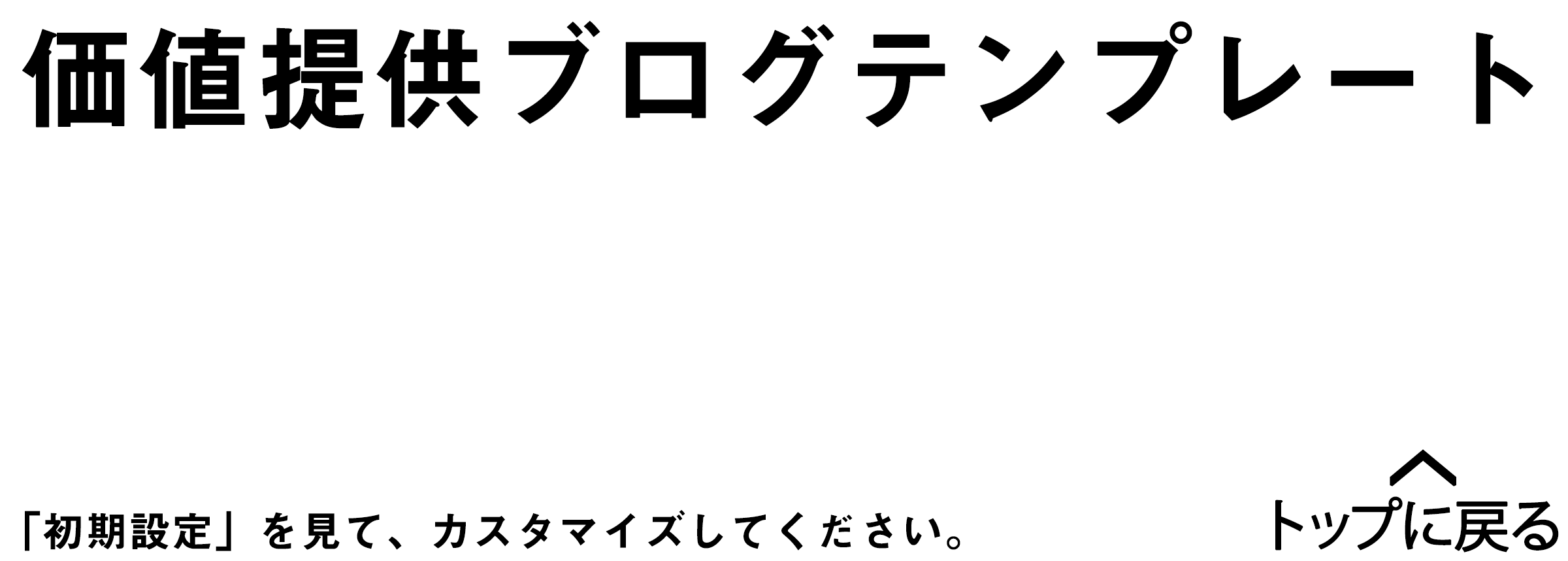管理者ログイン
アドレスバーのURLの最後に/wp-adminを付け足してログインしてください。
ユーザー名とパスワードは、MMP会員サイトに記載の通りです。
価値提供ブログ・会員サイトテンプレート | MMP会員サイト
価値提供ブログ、もしくは会員サイトをテンプレートから作成する方法をお伝えします。なお、既存のWordpressに対する変更としての設定は用意しておりません。コンテンツがない状態での新規作成を行います。既存の投稿を活用する場合、下記手順最後に...
アップデート
左側メニュー「ダッシュボード」「更新」でアップデートできるモノをアップデートしておきましょう。
基本設定の変更
- 左側メニューの「外観」「カスタマイズ」をクリック
- 「サイト基本情報」をクリック
- 「サイトのタイトル」「キャッチフレーズ」「サイトのアイコン」を修正
- 「公開」ボタンをクリック
- 「×」を押す
- 左側メニューの「設定」「一般」をクリック
- 「管理者メールアドレス」を修正
- メールを確認し、対応する
外観の変更
左側メニューの「Cocoon 設定」をクリック
- デザイン
- 「スキン」で「スキン一覧」から好きなものを選択
- キーカラーやフォント
- 「全体」で設定
- ヘッダー画像
- 「ヘッダー」の「ヘッダーロゴ」
- AMPロゴ(スマホやタブレットでGoogle検索した際に出てくる・・?)
- 「AMP」の「AMPロゴ」。画像が無ければ「クリア」でよい
- フッター(ページ一番下)
- 色
- 「フッター色」の「フッター背景色」と「フッター文字色」
- ロゴ
- 「フッターロゴ」
- 色
- 画面右下に表示されるトップに戻るボタン
- 「ボタン」
- Facebook広告のピクセルを入れる場合
- 「アクセス解析・設定」の「ヘッド用コード」にピクセルコードを貼り付け
- FacebookでURL貼った場合に画像を出したいとき
- 「OGP設定」で「Facebook App ID」を入れる
- PWA(Progressive Web Apps)
- スマホでアプリのようにブログをホーム画面に保存することができ、アプリのようにブログを見せることができる機能
- 有効にする場合は、「PWA」で「PWAを有効化する」として、すべての設定を入れてください
カテゴリー表示の変更
- 表示したいカテゴリーの変更
- 左側メニューの「外観」にマウスカーソルを合わせて「メニュー」をクリック
- 追加したいものを左側から選んで「メニューに追加」
削除したいものを右側でクリックして「削除」
- 表示するカテゴリー画像の変更
- 左側メニューの「投稿」にマウスカーソルを合わせて「カテゴリー」をクリック
- 右側で変更したいカテゴリーのところにマウスカーソルを合わせて「編集」をクリック
- アイキャッチで画像を変更
- カテゴリー名を変更したい場合
- 左側メニューの「投稿」にマウスカーソルを合わせて「カテゴリー」をクリック
- 名前の変更が必要なら「名前」を変更
- URLに出てくる文字列を変更したければ「スラッグ」を変更
ブログ左側のLINE追加・プロフィールの変更
左側メニュー「外観」にマウスカーソルを合わせて「ウィジェット」をクリック
- 画面中央くらいにある「サイドバー」の「テキスト」
- 1つめがLINE追加
- 2つめがプロフィール
- LINE追加の部分
- 画像を挿入し、画像の「編集」でリンク先を「カスタムURL」としてLINE友だち追加URLやオプトLPなどを入れる
- プロフィール
- 顔写真のところをクリックして「メディアを追加」で設定したい顔写真を選択
- 写真の下の箇所を修正していく
(任意)プラグインの設定
やってもやらなくてもよいです。特に影響はありません。
左側メニュー「プラグイン」で下記のプラグインの設定をしましょう
- Jetpack by WordPress.com
- Jetpackを設定をクリック
- このページを参考に、アカウント作成を行ってください。なお、機能はアクセス解析以外不要ですので、何も有効にする必要はありません。
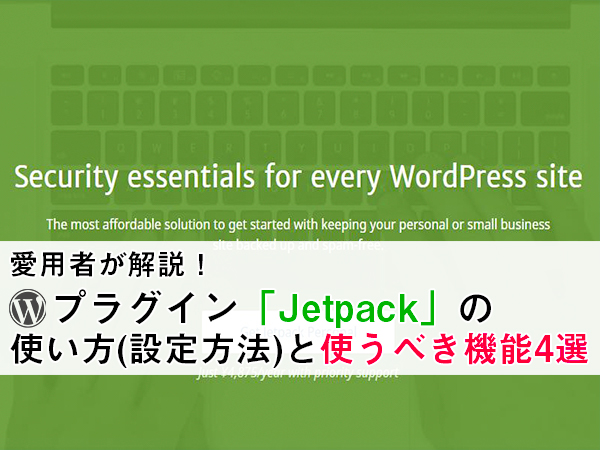 【無料でも十分】WordPressのプラグイン「Jetpack」の使い方や機能を利用経験者が解説! | 制作費0円!プロ品質のホームページがサブスクで手に入る「ウェブプライム」|株式会社ブレアパッチ「JetpackはWordPressに必須のプラグインとしてよく紹介されているけど、実際のところどうなんだろう?」そんな風に思っていませんか?「どんなことができるプラグインなの?」「どうやって使うの?」特に初心者の方は疑問点が多いですよね。...
【無料でも十分】WordPressのプラグイン「Jetpack」の使い方や機能を利用経験者が解説! | 制作費0円!プロ品質のホームページがサブスクで手に入る「ウェブプライム」|株式会社ブレアパッチ「JetpackはWordPressに必須のプラグインとしてよく紹介されているけど、実際のところどうなんだろう?」そんな風に思っていませんか?「どんなことができるプラグインなの?」「どうやって使うの?」特に初心者の方は疑問点が多いですよね。...
CTAの設定
価値提供ブログにはCTAを設定すると効果的です。
Cocoonが持つCTAウィジェットは、アフィリエイト向けに用意されており、ちょっと使いづらいので、テキストウィジェットを活用するのがオススメです。
「外観」「ウィジェット」「投稿本文下」に「テキスト」ウィジェットを追加し、内容を編集してください。
※なお、テンプレートにはサンプルとして入れてあります。
教育用コンテンツを作っていく
- 無料オンライン講座の作成
- 自己紹介の作成
- 必要に応じてコラムなどの追加
以上です。
テンプレートの投稿などを消すことも忘れないようにしてくださいね。